როგორ მოვძებნოთ Uptime Windows 10-ში
Windows 10-ით, თქვენ უნდა გადატვირთოთ კომპიუტერი ნაკლები აქტივობისთვის. თუ თქვენ დააინსტალირეთ დრაივერი, შეცვალეთ მთელი სისტემის პარამეტრებში, დააინსტალირეთ განახლებები ან წაშალეთ პროგრამა, შესაძლოა Windows-ს გადატვირთვა დასჭირდეს. ამ ამოცანების გარდა, ძირითადად შეგიძლიათ თავიდან აიცილოთ სრული გამორთვა ან გადატვირთვა. თუ გაინტერესებთ თქვენი პოვნა Windows 10-ის მუშაობის დრო, აი, როგორ შეიძლება ამის გაკეთება.
რეკლამა
მთლიანი დრო, რომლის დროსაც თქვენი კომპიუტერი ჩართულია და მუშაობს ბოლო გადატვირთვის შემდეგ, არის სისტემის მუშაობის დრო. Შენიშვნა: გაშვების დრო გამორიცხავს პერიოდს, რომლის დროსაც თქვენი კომპიუტერი შეიძლება იყოს ძილის ან ჰიბერნაციის მდგომარეობაში. აი, როგორ შეგიძლიათ ნახოთ Windows 10-ში გაშვების დრო.
Windows 10-ში მუშაობის დროის მოსაძებნად, გააკეთეთ შემდეგი.
Გააღე სამუშაო მენეჯერის აპლიკაცია.
თუ იყენებთ ახალ სამუშაო მენეჯერს, გადადით ჩანართზე Performance. გაშვების დრო შეგიძლიათ ნახოთ აქ პირდაპირ ეთერში.
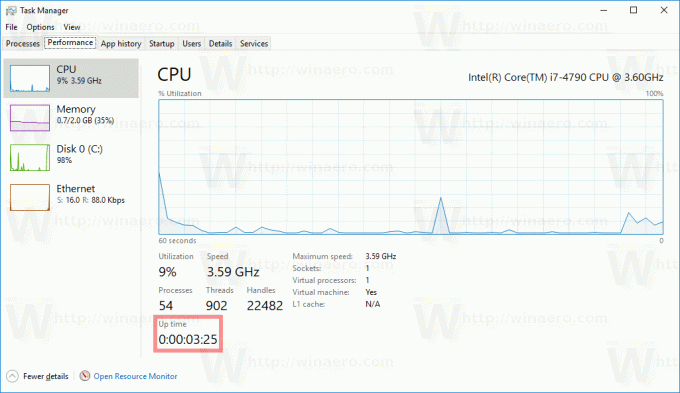
თუ იყენებთ კლასიკური (Windows 7-ის მსგავსი) სამუშაო მენეჯერი Windows 10-ში გადადით ჩანართზე Performance. სისტემის განყოფილებაში შეგიძლიათ იხილოთ გაშვების დრო პირდაპირ ეთერში.
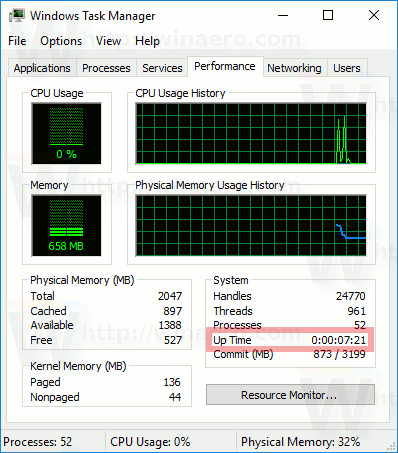
ალტერნატიულად, შეგიძლიათ იპოვოთ ოპერაციული სისტემის მუშაობის დრო ბრძანების სტრიქონში ან PowerShell-ში.
PowerShell-ში ეს შეიძლება გაკეთდეს შემდეგნაირად.
გახსენით PowerShell და აკრიფეთ ან ჩასვით შემდეგი ბრძანება:
((მიღების თარიღი) - (gcim Win32_OperatingSystem).LastBootUptime).ToString('g')
გამომავალში ნახავთ ოპერაციული სისტემის მუშაობის დროს. იხილეთ შემდეგი ეკრანის სურათი:

ბრძანების სტრიქონში ეს შეიძლება გაკეთდეს შემდეგნაირად.
Systeminfo არის კონსოლის აპლიკაცია Windows 10-თან ერთად. ის ბეჭდავს უამრავ სასარგებლო ინფორმაციას ბრძანების სტრიქონში, მათ შორის კომპიუტერის სახელი, დაინსტალირებული ოპერაციული სისტემის დეტალები, CPU ინფორმაცია, ოპერაციული სისტემის მუშაობის დრო და ა.შ. მის გასაშვებად, გახსენით ახალი ბრძანების ხაზი და ტიპი
სისტემური ინფორმაცია
იხილეთ ხაზი სისტემის ჩატვირთვის დრო. ის აჩვენებს თარიღსა და დროს, როდესაც კომპიუტერი ჩაიტვირთა.
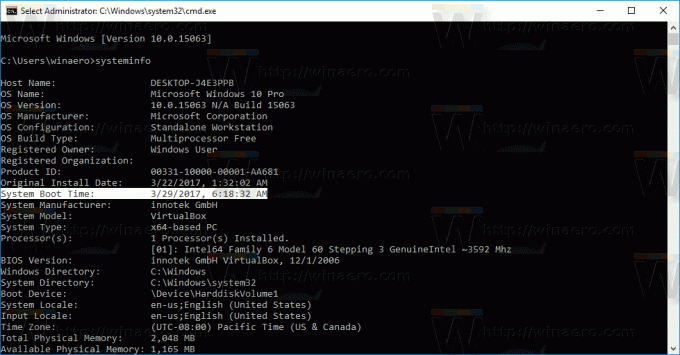
Ის არის.

